Ultimate algajate juhend hariharjade kasutamiseks Photoshopis
Veebikujunduses keskendume sageli Photoshopi kasutamisele, et luua täpsete pikslitega kujundusi, mis on hoolikalt vormitud ja kihilised, kuni need on täiesti põlised. Selle disainistiili kaubamärgid on korduvad mustrid, pisikesed löögid, keerulised kalded ja peegeldused.
Aga mis siis, kui sa lähed millegi orgaanilisema poole? Kuidas saaksime Photoshopi abil luua keerulisi ja juhuslikke osakeste paigutusi, mis ei tunduks juustlikud ja väljapeetud? Muidugi on vastus hajuharjade kasutamisele. See vinge tööriist tundub pinnal üsna lihtne, kuid selle funktsionaalsus ja piiramatud võimalused uurimiseks on olemas, nii et isegi kui olete Photoshop Pro, lugege edasi, et näha suurepäraseid ideid, kuidas oma töös hajuharju kasutada.
Iga pintsel on hajushari
Photoshop annab teile märkimisväärsel hulgal kontrolli iga teie kasutatava harja üle, sõltumata sellest, kas olete selle ise ehitanud või veebist alla laadinud. See tähendab, et iga pintsel, mis praegu asub teie Photoshopi pintslipaletis, on potentsiaalselt hajushari. Mis on suurepärane uudis, sest see võrdub sellega, et hariharju on väga lihtne rakendada.
Alustamiseks avage lihtsalt oma pintslipalett ja valige pintsel. Nagu ma just mainisin, teeb iga pintsel, kuid ma valin tähe, sest selle keeruline kuju aitab tõesti näidata erinevat efektide taset, mida saate saavutada.
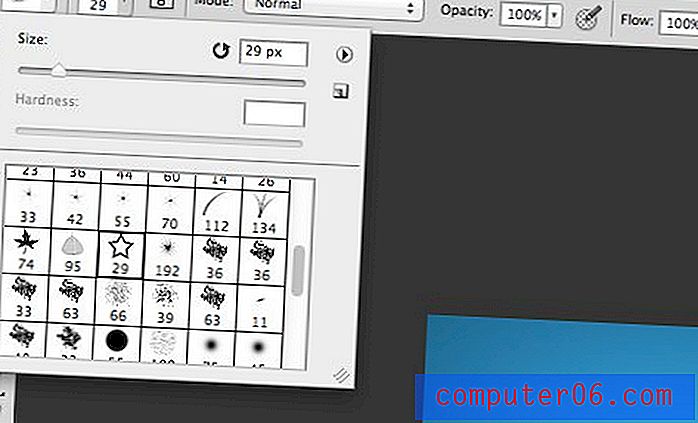
Vahed
Just valitud pintslisse sisseehitatud erinevad atribuudid on ainulaadsed just sellele pintslile. Meie tänase arutelu üks olulisemaid atribuute on vahed. Vaikimisi ümmargune pintsel on tõesti lihtsalt ringikujuline, mille vahekaugus on seatud nulli. See loob kindla joone, kui klõpsate ja lohistate. Mõnel teisel pintslil on siiski pisut kõrgemad vahed. Minu tähehari näeb välja, kui ma sellel klõpsan ja lohistan:
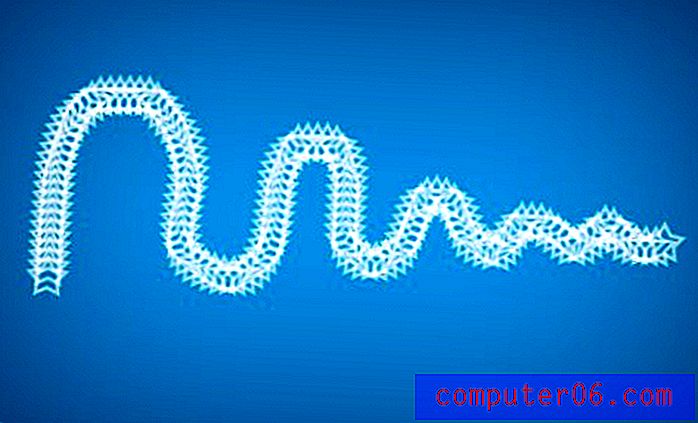
Nagu näete, näib ta kindla joone lohistamise asemel pigem tihedalt asetsevate templite seeriana, mis järgivad minu joonistusjoont.
Kuidas me seda käitumist kontrollime? Kui läheme oma pintslite paletti (aken> pintsel), leiame palju sätteid pintsli üsna kõigi aspektide juhtimiseks. Alustamiseks veenduge, et vasakul oleks kategooria "Pintsli kuju". Selle paleti allosas leiate harja vahekauguse valikud.
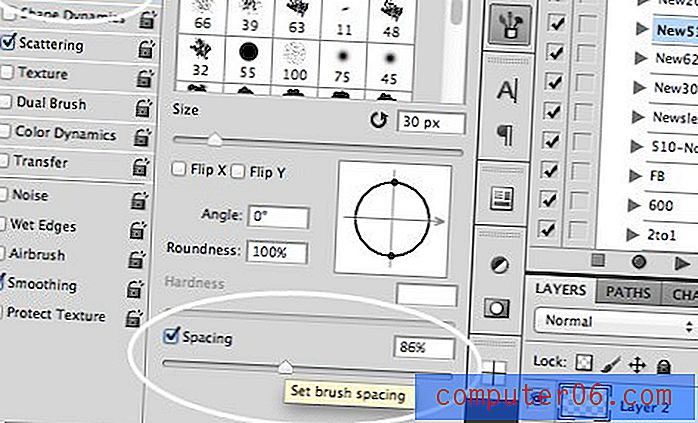
Vahemiku vajutamine vähendab tähe meie sirgele tembeldamise sagedust. Kui kordame klõpsu ja lohistame manöövrit, saame midagi sellist:

Me liigume õiges suunas, kuid me pole ikka veel loonud kena hajumisharja, kuid see suudab siiski mõningaid osakeste efekte luua.
Selle hajumine
Harjaga vahekauguse reguleerimine on kena, kuid hajumise saavutamiseks vajame iga templi vahel suuri vertikaalseid ja horisontaalseid nihkeid. Selleks minge pintsli paleti vasakus servas olevasse jaotisse “Hajumine”.
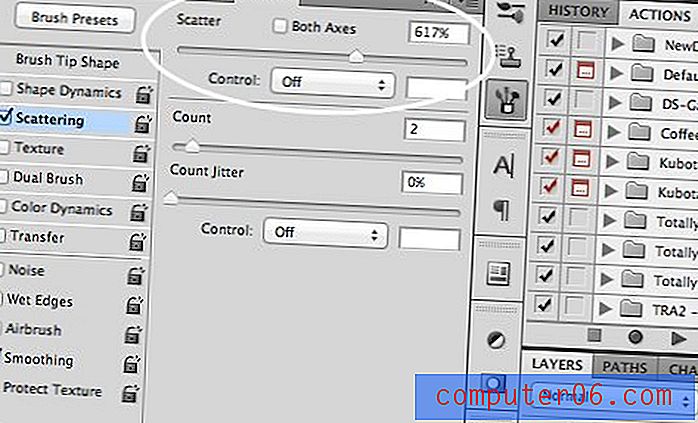
Siin saate Scatteri liugurit üles kerida, et luua kena ja juhuslik jaotus. Reguleerige liugurit Count, et mängida templite sagedusega. Nüüd on meie hari tõesti hakanud välja nägema hajuvhari!

Jitter Vika
Pintsli paletis näete erinevaid “Jitter” liugureid. Võib-olla küsite endalt: “Mis paganama see on?”, Mis on täiesti õigustatud küsimus. Sõna ise viitab standardist kõrvalekaldumistele, nii et kui rakendate seda pintslisätetele, tähendab see, et sisestate tulemuse etteantud vahemikus rohkem variatsioone.
Suurus Jitter
Heidame pilgu heale närvilisele näitele. Järgmises etapis tahame hakata oma tähtede suurust varieerima. Sama põhikuju kordamine on igav ja närvilised liugurid võimaldavad meil hajumise palju orgaanilisemaks muuta.
Kategooria „Kuju dünaamika” alt leiate liuguri Size Jitter. Vända seda maksimaalselt:
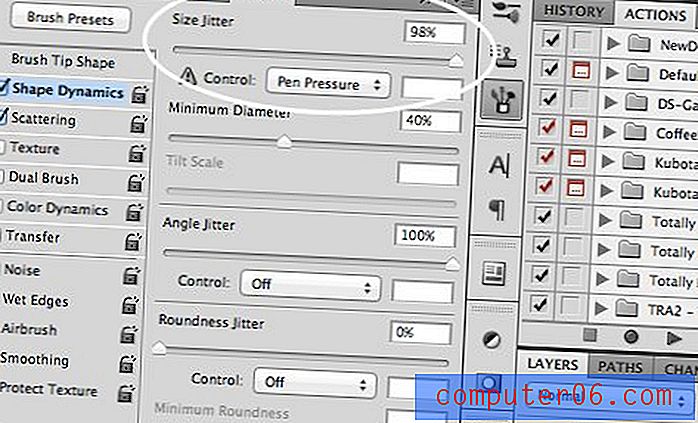
Sellega klõpsake ja lohistage pintslit ning tähed peaksid välja tulema kõigis erinevates kohtades ja erineva suurusega. Peen!

Nurga värin
Pange tähele, et kuigi nüüd on suurused erinevad, näevad kõik tähed siiski pisut liiga sarnased. Selle üks põhjus on see, et neil kõigil on sama täpne suund. Selle parandamiseks hüpake alla nurga all oleva värinani:
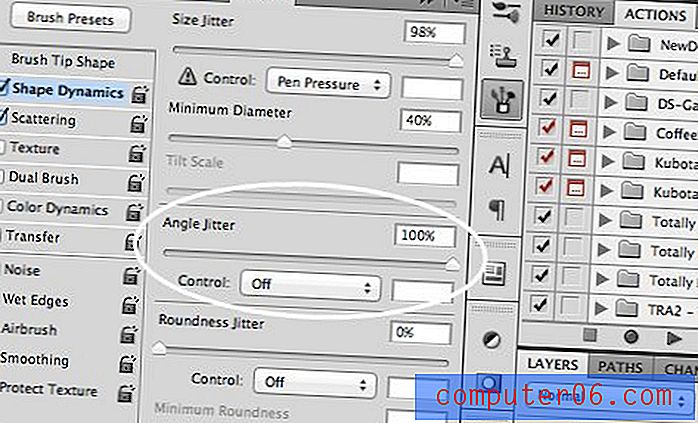
Nüüd on kõik ühtluse sarnasused tõesti kadumas. Meie tähed asuvad kõikjal erineva asukoha, suuruse ja pöörlemisastmega.
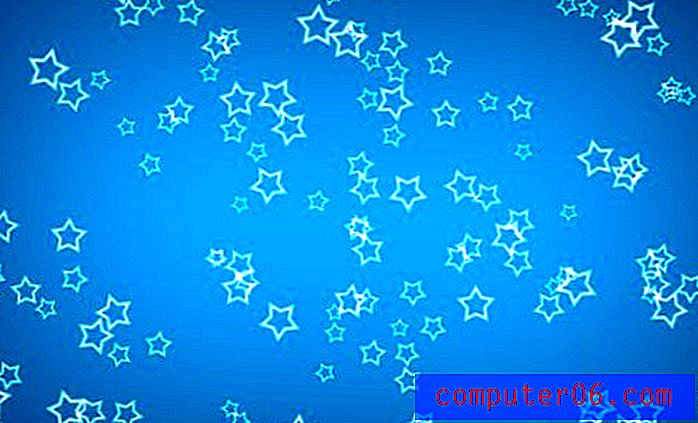
Läbipaistmatus, värvus ja ümarus
Jaotises „Edastamine” leiate Opacity Jitter, mis aitab teil tähtede sisse ja välja tuhmuda:

Jaotises „Värvide dünaamika” leiate võimaluse esiplaanil ja taustal väriseda ning värvi ja küllastust reguleerida:

Kui tahame tõepoolest pähkleid minna, võime minna tagasi kategooriasse „Kuju dünaamika” ja keerata üles ümaruskraadid. See muudab meie tähed 3D-ruumis kallutatud piltideks. Tulemus näib tõeliselt kihiline ja muljetavaldav millegi suhtes, mis puudutab ainult ühte nihutamist.

Lõbus hajaharjadega
Ülaltoodud teadmistega relvastatud saate hajuharjadega luua tõeliselt hämmastavaid asju. Võimalusi piirab ainult teie kujutlusvõime. Siin on mõned näited.
Bokehi tekstuurid
Bokeh-tekstuurid on disainis praegu väga populaarsed. Nendes kasutatakse uduseid kohti, mis tekivad, kui tuled on fookusest väljas (bokeh ise viitab hägususe esteetilisele kvaliteedile, kuid see on täiesti erinev arutelu).
Nende loomine hajuharjadega on ülilihtne. Haarake lihtsalt kena kõva ümmargune pintsel ja määrake mõned parameetrid, millest me just õppisime. Siin hoidsin suurust konstantsena, kuid suurendasin hajuvust, vahekaugust ja läbipaistmatust.

Tulemus näeb välja fotograafiline, kuid punktid loodi täielikult Photoshopis. Lahedad valgusefektid on Color Dodge'i imet tegevuses. Vaatame, kuidas see uues näites töötab.
Lagunemise efekt
Selle efekti kasutamiseks looge kaks kihti, tehke üks pealmine must ja alumine teine peaaegu mustaks (tõesti tumehall).
Üks must kiht, haarake pehme valge pintsliga ja värvige ümara läbimõõduga hajutatud hajumisharjaga. Tulemus peaks sel hetkel üsna kummaline välja nägema, näiteks järgmine:
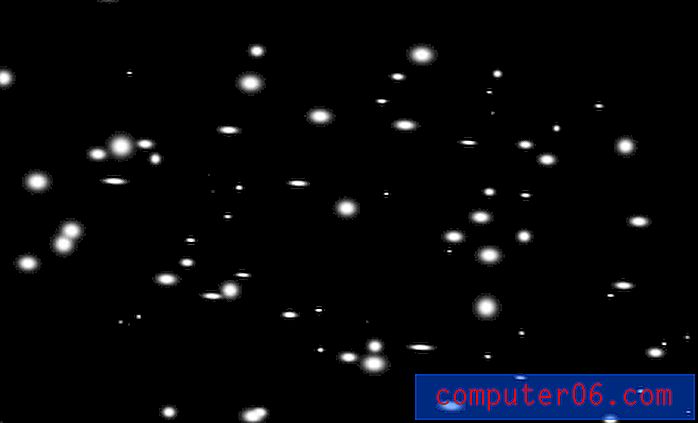
Kui me võtame kogu hajumisharja tööga pealmise kihi ja seame selle värvitooniks Dodge, saame kena hõõguva efekti.
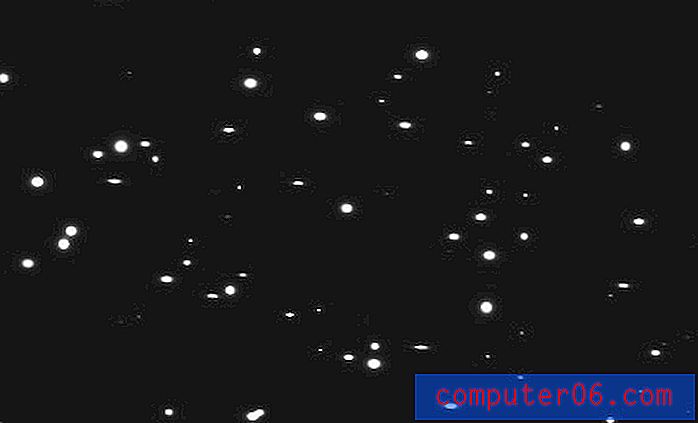
Visake nüüd mõni tekst, maskeerige alt välja ja pange veel mõned erksad kohad tihedama hajuvusega ümber tähtede kadumise koha ja teil on selle postituse pealkirjapilt:

Kohandatud kujundid
Katsetage kindlasti ka mitmesuguseid kujundeid, eriti neid, mis esinevad looduses ja kipuvad seetõttu neid nähes orgaaniliselt laiali minema. Siin oli mul lõbus lehekujulise paigutusega:

Järeldus
Kokkuvõtlikult võib öelda, et hajaharjad on kiire ja lihtne viis oma kujunduse orgaanilisemaks, huvitavamaks ja keerukamaks muutmiseks. Absoluutselt ükskõik millise pintsli saab kiiresti muuta hajusharjaks ja teil on palju lihtsaid juhtelemente, et efekti muuta, nagu soovite.
Jäta kommentaar ja anna meile teada, kui oled midagi õppinud. Kas kasutate oma töös kunagi hajumisharju? Kui teil see on, jätke link näitele.



